إعدادات الطباعة
في إعدادات الطباعة، يمكنك ضبط تفضيلات الطباعة مثل حجم الورق، وحجم النص الافتراضي، وما إذا كنت تريد الإخراج بتنسيق PDF أو HTML، وما إلى ذلك.
نظرًا لأن OneOfficeERP هو تطبيق قائم على المتصفح، يتم تنفيذ أمر الطباعة الفعلي بواسطة المتصفح الذي تستخدمه.
لتحرير إعدادات الطباعة، انتقل إلى:
الصفحة الرئيسية > الإعدادات > إعدادات الطباعة
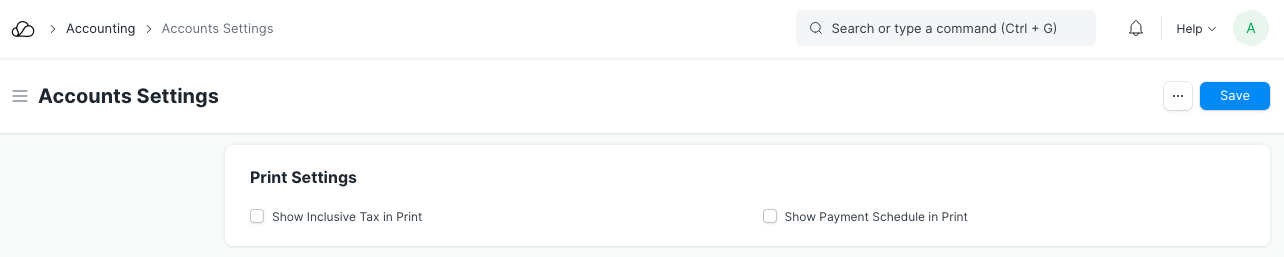
هناك تكوينات مختلفة متاحة في إعدادات الطباعة. دعونا نتعلم عنهم.
1. إعدادات PDF
1.1 PDF أو HTML
عند إرسال أي مستند عبر البريد الإلكتروني (مثل أمر المبيعات/الفاتورة) من OneOfficeERP، يتم إرساله بتنسيق PDF أو HTML. يتم إرسال الملف بصيغة PDF بشكل افتراضي. إذا كنت ترغب في إرسال مستند بتنسيق HTML، فما عليك سوى إلغاء تحديد الخيار "إرسال الطباعة بتنسيق PDF".
1.2 كرر الرأس والتذييل في ملف PDF
يعتبر الورق ذو الرأسية رئيسيًا حيث يمكنك تحديد الرأس والتذييل القياسي الذي يتم إلحاقه بتنسيق طباعة المستند. إذا تم تمكين هذه الخاصية، فسيتم إضافة الرأس والتذييل إلى كل صفحة. إذا كنت لا تريد تكرار الرأس والتذييل في كل صفحة، فما عليك سوى تعطيل هذا الإعداد.
1.3 حجم صفحة PDF
الحجم الافتراضي لطباعة صفحات PDF هو A4، ويمكنك اختيار أي حجم من الخيارات المحددة المتوفرة في OneOfficeERP، بما في ذلك الأبعاد المخصصة المحددة بالملليمتر.
2. إعدادات الصفحة
2.1 الطباعة باستخدام الورق ذي الرأسية
سيؤدي تمكين هذه الخاصية إلى تحديد خيار Letter Head تلقائيًا عند طباعة مستند. لاحظ أنك تحتاج إما إلى تعيين Letter Head كإعداد افتراضي أو تحديد واحد في المعاملة حتى يظهر في عرض الطباعة.
2.2 طباعة العناصر المضغوطة
تحتوي المعاملات مثل أوامر المبيعات/الفواتير على جدول يوضح تفاصيل العناصر المشتراة أو المباعة. يحتوي على أعمدة متعددة مثل اسم العنصر، والوصف، ووحدة القياس، ومبلغ السعر، وما إلى ذلك. إذا كان هناك العديد من الأعمدة في جدول العنصر، فإن تنسيق الطباعة يبدو مزدحمًا بعض الشيء. يمكنك تحسين عرض الجدول عن طريق تمكين طباعة العنصر المضغوط.
وفقًا لهذا الإعداد، سيكون هناك أربعة أعمدة فقط في تنسيق الطباعة، وهي: الوصف والكمية والسعر والمبلغ.
يتم ربط قيم الأعمدة الأخرى (مثل الاسم والوصف والصورة والأرقام التسلسلية وما إلى ذلك) في عمود الوصف.
عند إلغاء تحديد خانة الاختيار، يبدو تنسيق الطباعة كما يلي:
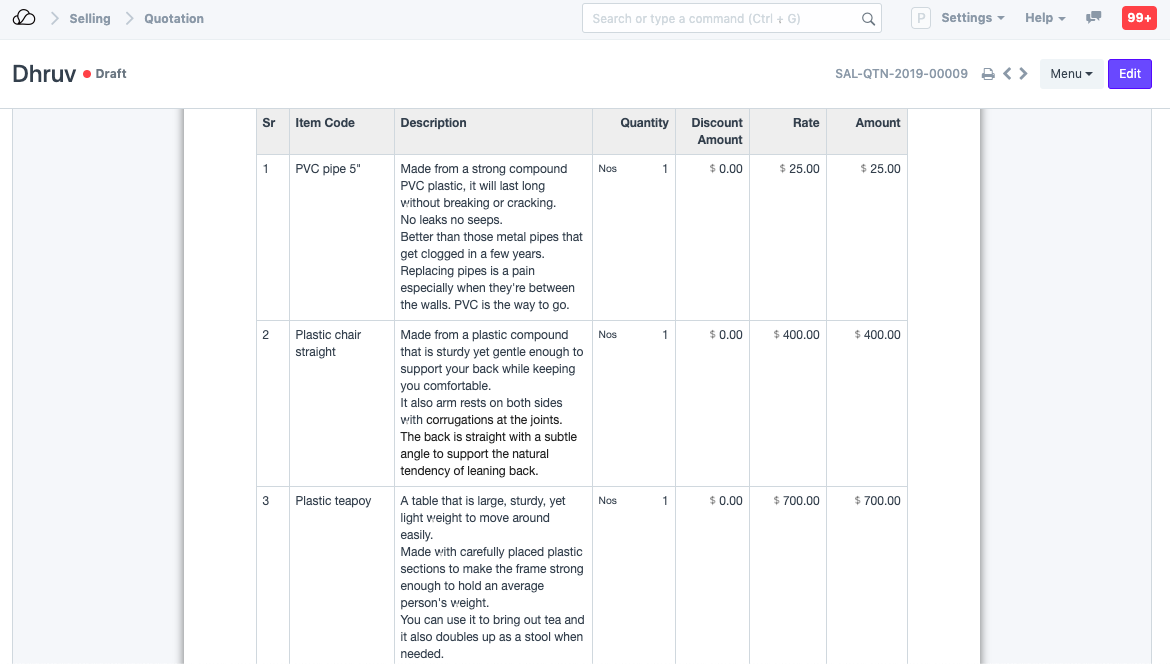
هذا ما يبدو عليه تنسيق الطباعة المضغوط:
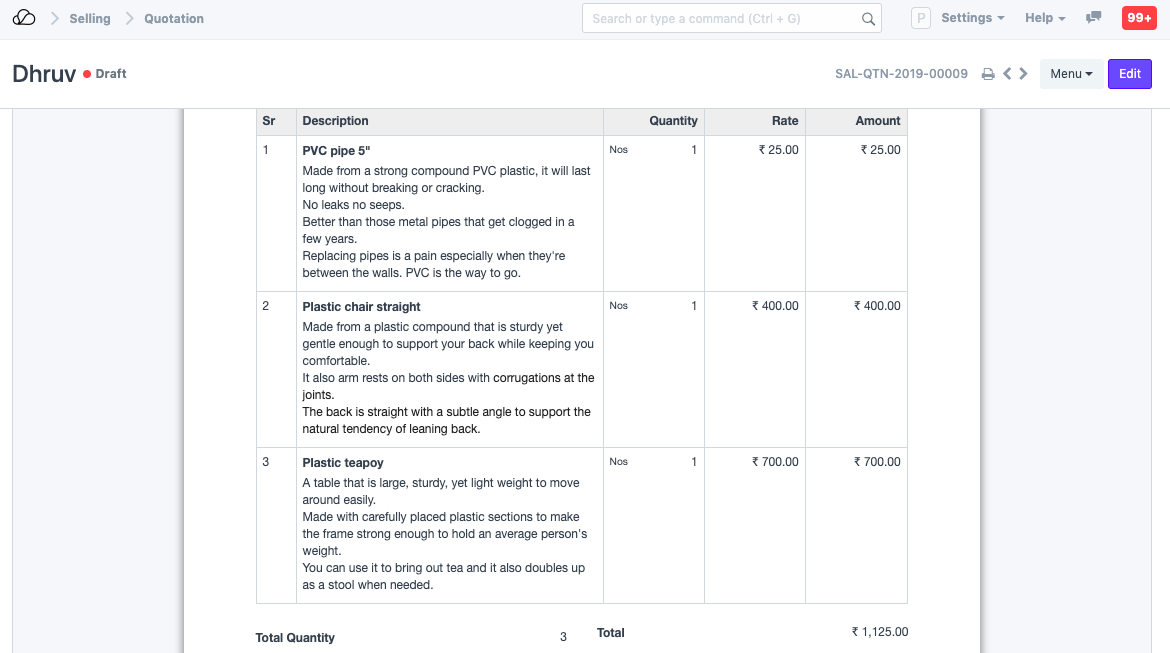
2.3 السماح بطباعة المسودة
تحتوي المستندات (معظمها من المعاملات) على مرحلتين من المصادقة، الحفظ والإرسال. المستندات المحفوظة هي المسودة الأولى ولم يتم تقديمها إلى النظام. ومن ثم تقتصر الطباعة على المستندات في هذه المرحلة. ومع ذلك، إذا كنت ترغب في السماح للمستخدمين بطباعة المستندات في مرحلة المسودة أيضًا، فقم بتمكين مربع الاختيار هذا.
2.4 قم دائمًا بإضافة عنوان "مسودة" لطباعة مستندات المسودة
يؤدي تمكين هذا الإعداد أيضًا إلى طباعة "مسودة" في تنسيق الطباعة، مما يشير إلى أن المستند المشترك لم تتم مصادقته بالكامل بعد.
2.5 السماح بفاصل الصفحات داخل الجدول
إذا كان وصف العنصر يستحوذ على مساحة أكبر من المعتاد للصفحة، فسيؤدي تمكين هذا الإعداد إلى تقسيم تفاصيل العنصر إلى الصفحة التالية. ومن ثم، سيتم إدراج فاصل صفحات بين وصف السلعة، وسيتم نقل باقي التفاصيل إلى الصفحة التالية.
2.6 السماح بالطباعة للإلغاء
المعاملات الملغاة هي تلك التي ليس لها أي تأثير على التقارير. إذا كنت ترغب في السماح بطباعة المعاملات الملغاة، فقم بتمكين هذا الإعداد. لا يمكن إلغاء المعاملة إلا بعد تقديمها.
2.7 طباعة الضرائب بمبلغ صفر
في معاملات البيع والشراء، يمكنك إضافة تطبيق ضرائب متعددة على الصنف. افتراضيًا، في تنسيق الطباعة، تظهر فقط الضرائب التي تم حساب مبلغ معين. إذا كنت ترغب أيضًا في طباعة الضريبة التي لم يتم تطبيقها والتي يبلغ مبلغ الضريبة فيها صفرًا، فقم بتمكين هذا الإعداد.
3. الطباعة الخام
يمكنك تمكين الطباعة الأولية والطباعة على العديد من الطابعات الحرارية المدعومة. اقرأ الطباعة الأولية لمعرفة المزيد.